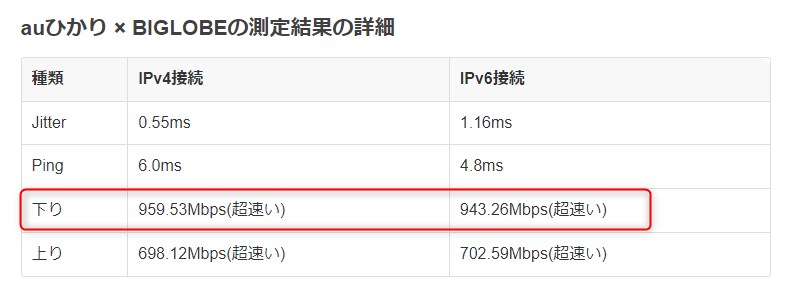auひかりを10年以上利用しているアオ(@Blueblog256)です。
ネットでauひかりのことを調べていると必ず出てくる単語が、ホームゲートウェイとWi-Fiルーター。
この記事では、以下の疑問にわかりやすく解説しつつ、少し詳しい人向けのテクニックも紹介します。
- ホームゲートウェイってなに?使わないとダメなの?
- Wi-Fiルーターは自前で用意したほうがいいの?
- おすすめのWi-Fiルーター教えて
 アオ
アオ結論から言えば、ホームゲートウェイは設置必須で、Wi-Fiルーターは自前で用意したほうがいいよ
私はかつてフレッツ光を使っていましたが、有線でも50Mbps前後しか出なかったので、auひかりに変更しました。
auひかりに変えてから850~950Mbps(Wi-Fiは400Mbps)安定して出ているので、家族6人がフルでネットを使ってもびくともしません。
宅内のネット環境に限っては、娘たちから尊敬の眼差しを向けられています。
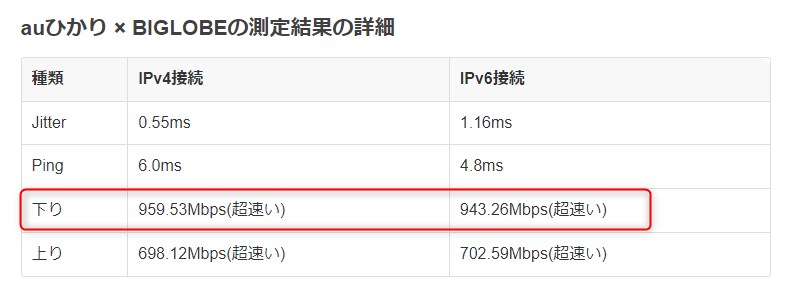
\最大72,000円キャッシュバック!/
16年連続表彰中、auひかりのお得なKDDI正規代理店
auひかりのホームゲートウェイってなに?

家電量販店で見かけるのはWi-Fiルーターだし、フレッツ光のときはホームゲートウェイは使わないので、なにする機器?って感じですよね。
ホームゲートウェイの役割は
- 光電話+Wi-Fiルーター
- auひかり回線の認証機器
くわしく解説します。
光電話の機能が付随したWi-Fiルーター
ホームゲートウェイはWi-Fi機能と光電話が1つになった多機能なルーターです。
auひかりに申し込むと、ONUとホームゲートウェイが無料でレンタルできます。というか、これが無いとauひかりはつながりません。
契約するプラン(ホーム1Gやホーム5Gなど)によって、提供されるホームゲートウェイのスペックが異なります。
ホームゲートウェイにWi-Fiの機能を持たせるかどうかは、選択式で
ホームゲートウェイの利用は必須

フレッツ光の場合は、ルーターにプロバイダから提供されたIDとパスワードセットします。
auひかりには、ID・パスワードという概念がないため、ホームゲートウェイを使って接続の認証を行います。
ホームゲートウェイの個体情報をもとにネット接続の認証を行っているので、ホームゲートウェイを取り外すとインターネットにつながりません。
自宅で試行錯誤しましたが、ホームゲートウェイを外して運用することは無理でした。
 アオ
アオ24時間ごとにIEEE802.1X認証を使って、ホームゲートウェイを確認してるみたい
auスマートバリューかUQ自宅セット割を適用すれば永年無料!

特定の条件を満たせば、ホームゲートウェイのWi-Fi機能(月額550円)を無料で使うことができます。
その条件は下記のどちらか2つです。
- スマートバリューの対象になる=auの携帯利用+auひかり(ネット+光電話)
- 自宅セット割の対象になる=UQ mobile利用+auひかり(ネット+光電話)
これからもケータイはauかUQの回線しか使わない、光電話のオプションも絶対必要!という人は、ホームゲートウェイのWi-Fi機能有りで申し込みましょう。
ただ、今はざまざまな格安SIMがあり、ケータイの回線をauやUQに固定しつづけるのは現実的ではありません。
auグループに囲い込まれて身動きが取りにくくなるよりは、ホームゲートウェイのWi-Fi機能はオフにして、自前でWi-Fiルーターを用意したほうがメリットがあります。
 アオ
アオMNPで端末代を安くすることも多いから、その面でauやUQ回線への固定は避けた方がいいよ
auひかりで自前のWi-Fiルーターを使うメリット

自前のルータを使うと
- レンタル料(月額550円)が不要
- 好きなルーターを選べる
このメリットがあります。
ルーター選びには手間がかかりますが、自宅のネットを管理するなら、ルーター選びで知識をつけることをオススメします。
 アオ
アオネットの知識は仕事でも役立つことがあるよ
月額550円のレンタル料が不要
| 自前のWi-Fiルーター | ホームゲートウェイ Wi-Fiオプションあり | |
|---|---|---|
| 購入費用 | 12,000~16,000円 | 0円 |
| 3年間の利用料 | 0円 | 19,800円 550円×36か月 |
ネット回線は頻繁に変更しないことを考えると、自前でWi-Fiルーターを用意したほうがお得です。
auひかりのWi-Fiを3年間利用すると総額は19,800円。
自前でWi-Fiルーターを用意したほうが3,800~7,800円が安くなります。
月額550円を払うのもイヤだし、Wi-Fiルーターを買うのもちょっと…という方にご案内。auひかりのお得な代理店窓口から申し込むと特典でWi-Fi6対応ルーターがもらえます。
\最大72,000円キャッシュバック!/
16年連続表彰中、auひかりのお得なKDDI正規代理店
好きなWi-Fiルーターを使用できる

自前でWi-Fiルーターを用意すれば、建物や利用環境にマッチしたものを選べます。
Wi-Fiを使用する環境は人それぞれで
- 自室だけWi-Fiが届けばいい
- 1~3FまでWi-Fiが届くよう中継器も視野に
- とにかく高速で通信したい(Wi-Fi6やWi-Fi6eを使いたい)
- Wi-Fiに同時接続する機器が20台以上ある
上のような違いがあります。
ホームゲートウェイ内蔵のWi-Fiだと、電波の届く範囲が狭かったり、通信速度が遅い可能性があるので、自前のWi-Fiルーターを用意しましょう。
auひかりで自前のWi-Fiルーターを使うデメリット

自前でWi-Fiルーターを用意したほうがいいけど、デメリットもあります。
- 設置する機器が増える
- Wi-Fiルーター選びに知識が必要
- ルーターの設定は、ちょっとむずかしい
設置する機器が増える
設置必須のONUとホームゲートウェイに加え、自前のWi-Fiルーターを設置するので、合計3台です。
電源ケーブル、LANケーブル、光ケーブルがそこそこの数になるので、けっこう邪魔です。
私の家では壁かけできるものは壁に設置(ONUとWi-Fiルーター)しています。

 アオ
アオルーター1つ増えるだけでも、圧迫感があるよね
Wi-Fiルーター選びに知識が必要
市販のWi-Fiルーターは種類が多く、選ぶのに知識と手間がかかります。
IPv6パススルー(ブリッジ)の有無や、Wi-Fiの規格を知っておかないと、購入後に思ったよりも遅い…なんてことも。
また、機能面だけでなく物理的に機器が増えるので、Wi-Fiルーターのサイズや、壁掛け可能か?などもチェックしましょう。
 アオ
アオ理想を言えば、パワーがあってコンパクトで消費電力が少ないものがいいよ
ルーター設定は、ちょっとむずかしい

ホームゲートウェイは電源とLANケーブルを接続すれば、そのまま使えます。しかし、自前で用意したWi-Fiルーターは、多少設定を変更する必要があります。
最初にWi-Fiルーターのモードを設定しますが、よほどの事情がない限りブリッジモードにしましょう。
- ブリッジモード(APモード)
- ルーターモード
この2つについては、次で説明します。
auひかりで自前のWi-Fiルーターを使う方法

自前でWi-Fiルーターを用意したら、ブリッジモードかルーターモードでホームゲートウェイに接続します。
細かい設定方法は、購入したルーターによって違うので説明書を見てもらうとして、どのような仕組みなのかを解説します。
【推奨】ブリッジモード(APモード)
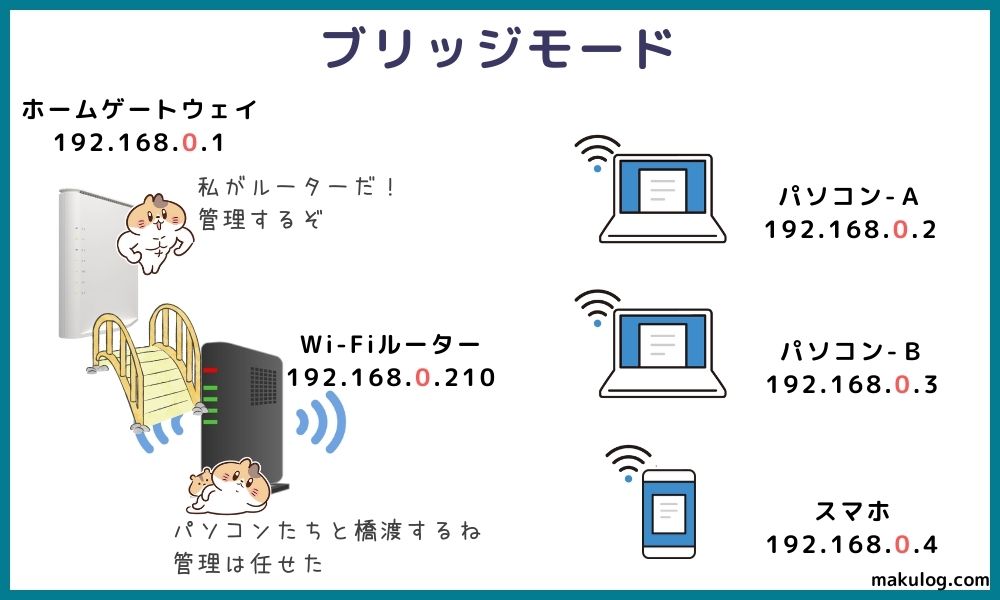
言葉の通り、ブリッジ(橋渡し)するモードです。
ルーターとしての機能はホームゲートウェイに任せて、Wi-Fiデバイスとホームゲートウェイつなげる役割に徹します。
ホームゲートウェイのローカルIPが192.168.0.1なら、どのデバイスも192.168.0.2~254のIPが割り振られます。
ルーターモード
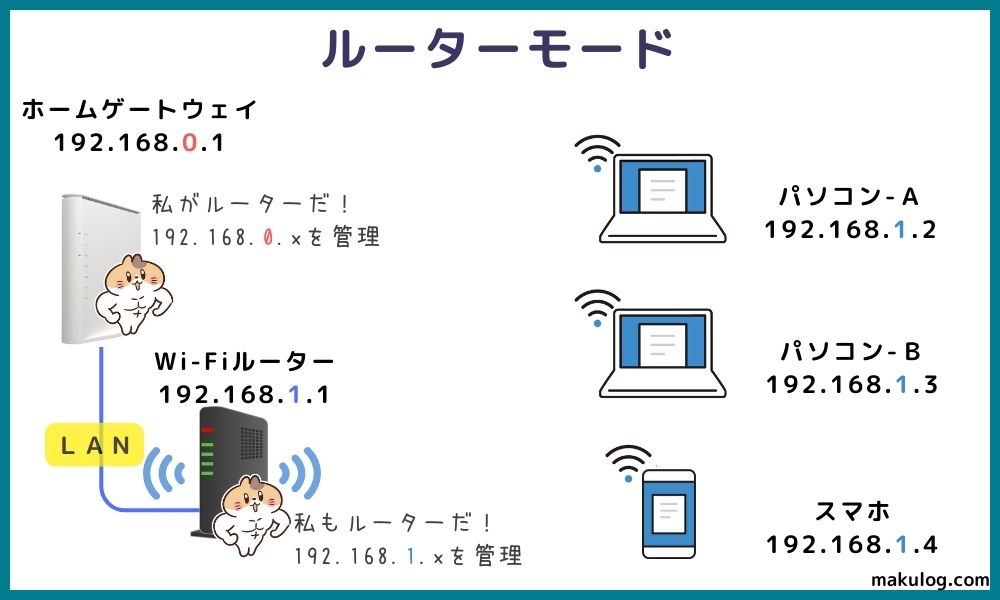
ルーターとして機能するモード、一般的にフレッツ光のONUと接続する際に利用するモードです。
ホームゲートウェイはルーターなので、その下にルーターモードで接続すると、二重ルーター状態になります。
指揮官Aの下に指揮官Bがいて、そこに兵隊が配属されているイメージ。
 アオ
アオ指揮官Bは不要だよね、いない方がスムーズ
二重ルーター状態は、速度の低下になるので避けましょう。
 アオ
アオ我が家で実験したら、二重ルーターだと20Mbps前後遅くなったよ
ホームゲートウェイ側にDMZを設定して、そのIPアドレスを自前のルーターに割り振ろう。
あまりオススメはしないけど、単なる二重ルーターよりはマシです。
ホームゲートウェイのルーター機能
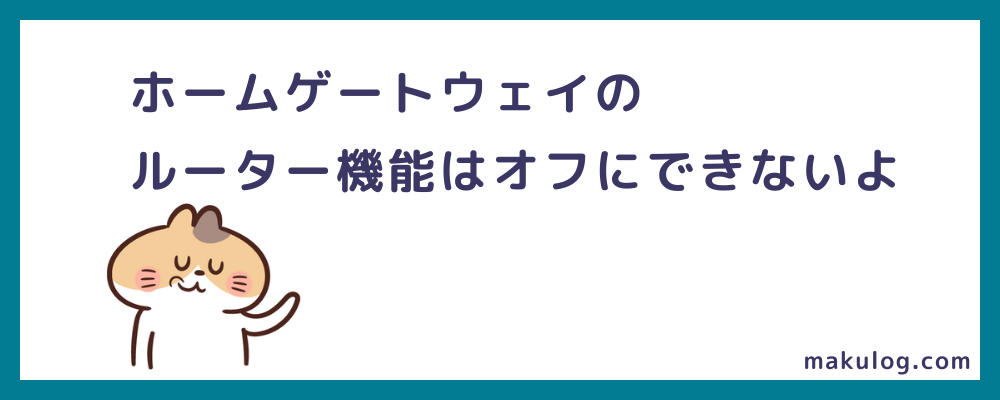
ルーター機能はオフにできない
ホームゲートウェイのルーター機能はオフにできません。
ホームゲートウェイをモデムやハブのように扱うことができれば、「自前のWi-Fiルーターをルーターモードで存分に使えるのに!」と考えましたが、無理でした。
Wi-Fi(無線LAN)はオフにできる
無線LANオプションを解約すれば、ホームゲートウェイのWi-Fiをオフにできます。
ホームゲートウェイのクイック設定からWi-Fiのオン・オフを切り替えることができますが、オフにしても解約ではないので月額費用は発生します。
無線LANオプションが必要ないなら、My auもしくは電話で解約しましょう。
ホームゲートウェイを最新モデルに交換する方法

利用しているホームゲートウェイが古いものなら、現行モデルに交換してもらうことをオススメします。
具体的には交換推奨なのは
Aterm BL190HW
私が2011年にauひかり1G戸建てタイプに加入した際に配布されたホームゲートウェイで、ルーターとしての処理能力の面でも力不足だと感じます。
2020年ごろにBL190HW⇒BL900HWに交換したら、有線LANの速度が倍以上になりました。
ただし、交換する際は手数料として3,300円(税込み)必要なので、その点は注意してください。
マンションタイプの場合は、工事費なども発生することがあるようなので、窓口でよく確認してください。
 アオ
アオ交換するときは、今まで使っていたホームゲートウェイはauに返却するので、捨てないでね
auひかりにオススメのWi-Fiルーター

失敗しないWi-Fiルーターを教えて!という方に、厳選した2製品を紹介します。
私が今Wi-Fiルーターを買うならという基準で選んでいますので、どちらも間違いなくオススメです。
ただ、私はAtermを愛用しているので、WX-5400HPが欲しいです。欲しいけど今使っているルーターが故障していないので、奥さんに購入を禁止されています…
ちなみにWi-Fiルーターを選ぶ基準は以下です。
- Wi-Fi6に対応している(6eは高いので現状では選考外)
- 5Ghzのアンテナ⇒4本以上
- アンテナが出ていない⇒見栄えも大事
- メッシュ中継が利用可能
NEC Aterm PA-WX5400HP
性能と安定性の面から、非の打ちどころがないWi-Fiルーターですが、2点だけ注意が必要です。
- Amazon限定モデルは高いので買わない方がいい
- ワイドバンド(高速化)はオフ推奨(設定で変更できる)

- 160Mhzに対応したデバイスは少なく、ほぼ高速化の恩恵を受けられない
- 帯域を2倍使うので、ご近所のWi-Fiと電波干渉する可能性が高い
 アオ
アオ電波干渉すると不安定になったり遅くなるので、その点でオススメしません
Buffalo WSR-3200AX4S
NEC Aterm PA-WX5400HPから、少し機能を削ったコスパ最強のWi-Fiルーターです。
ワイドバンドは使えないので、その点は気にする必要はありません。基本的な性能は抑えつつ、以下の3つが良いところ。
- Atermに比べ圧倒的なコスパ
- コンパクトで白と黒の2色から選べる
- 2.4Ghz用のアンテナも4本ある
 アオ
アオ部屋を白に統一している派にオススメ
よくある質問

二重ルーターのデメリットは?
ネットが遅くなります。
私の自宅で実験したところ、二重ルーター状態のときは20Mbps程度遅くなりました。
二重ルーターか確認する方法はありますか?
Windowsの場合
- Windowsキーを押して「cmd」と入力します。
- 「コマンドプロンプト」が出てくるので、管理者として実行してください。
- 「tracert -d 8.8.8.8」と入力し、Enterキーを押して実行します。
- 「192.168.~~」から始まるローカルIPアドレスが2つ記載されている場合、二重ルーターになっている状態です。このローカルIPアドレスの数が接続されているルーターの数を表しています。
ホームゲートウェイとルーターのつなぎ方は?
ホームゲートウェイのLANコネクタと、ルーターのWANコネクタをLANケーブルで接続します。
Wi-Fiルーターを置いてはいけない場所は?
まとめ

auひかりのWi-Fiルーターはレンタルよりも自前がオススメです。好きな機種が選べるうえ、レンタルするより費用がお得です。
auスマートバリューやUQ自宅セット割を活用すれば、レンタル料(月額550円)を無料にすることができます。ただし、気軽にMNPできず結果として携帯の端末代が高くなってしまうのでオススメしません。
KDDI正規代理店の「NNコミュニケーションズ![]() 」なら、選べる特典でWi-Fi6対応ルーターがもらえます。オプション加入などの条件は一切ありません。
」なら、選べる特典でWi-Fi6対応ルーターがもらえます。オプション加入などの条件は一切ありません。
また、高額なキャッシュバックも合わせて受け取れるので、auひかりをお得に契約したい方におすすめです。
\最大72,000円キャッシュバック!/
16年連続表彰中、auひかりのお得なKDDI正規代理店
 アオ
アオ私の家のauひかりは、超高速で家族6人がフルにネットを使ってもストレスゼロです。